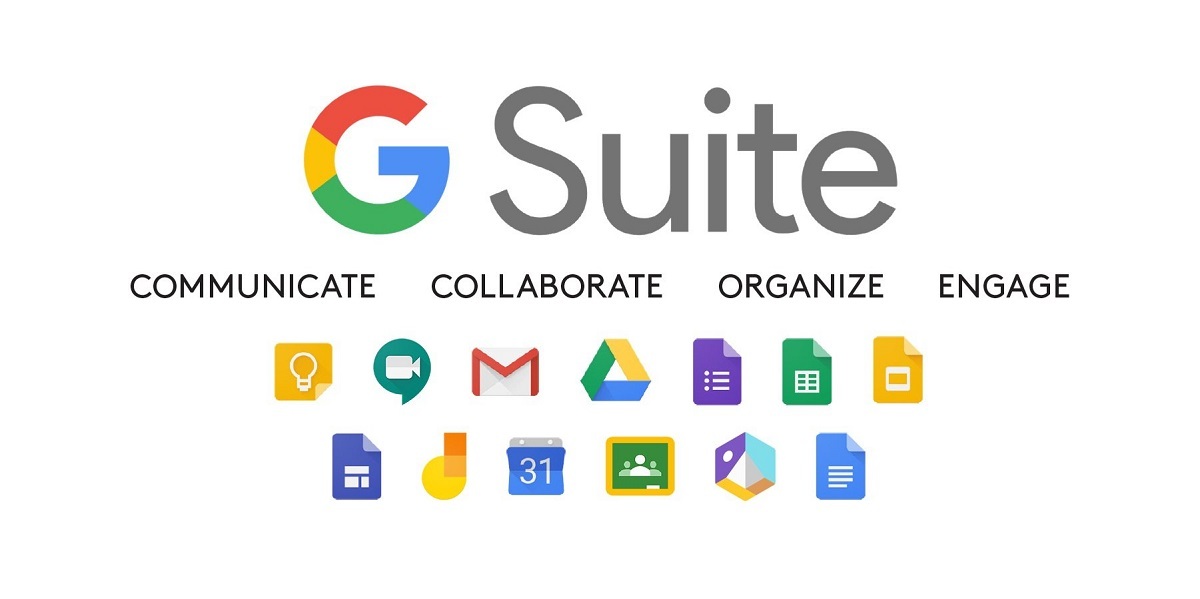Tài Liệu Wordpress
Hướng dẫn cấu hình xác thực SPF và DKIM, DMARC Record cho G Suite (Google Apps)
Nhằm nâng cấp bảo mật của hệ thống Google Apps / G Suite trước các tình trạng email nặc danh (phishing email), email rác (spam email), email chứa virus… ngày càng phát triển nguy hiểm và có thể gây ảnh hưởng tới uy tín cũng như hoạt động kinh doanh của doanh nghiệp. Trong bài viết này Dangkyemail.net sẽ hướng dẫn các bạn cấu hình bản ghi TXT Record để xác thực SPF và DKIM, DMARC Record. Đây là 3 chuẩn xác thực email nhằm nâng cao uy tín và bảo mật email của bạn gởi đi. Bạn sẽ không bao giờ phải lo lắng vì email bạn rơi vào spam.
1. Hướng dẫn cấu hình SPF Record cho G Suite / Google Apps
Để cấu hình xác thực SPF cho Google Apps bạn cần phải vào trong phần quản trị của tên miền tạo một bản ghi TXT Record với nội dung như sau:
- Host/Name: @
- Value/Destination: v=spf1 include:_spf.google.com ~all
2. Hướng dẫn cấu hình DKIM Record cho G Suite / Google Apps
Truy cập vào Admin Console của Google > Apps > Google Apps > Gmail > Setup DKIM
- Nhấp vào Generate new record và chọn Prefix selector là google
- Rồi chọn Generate
- Chọn 1 trong 2 loại bản ghi DKIM: DKIM 1024 bit và DKIM 2048 bit.
- DKIM 1024: Nhiều nhà cung cấp dịch vụ DNS hỗ trợ. (Khuyến nghị nếu sử dụng nhà cung cấp DNS ở Việt Nam)
- DKIM 2048: Ít nhà cung cấp dịch vụ DNS hỗ trợ, nhưng bảo mật cao hơn DKIM 1024 bit.
Truy cập vào trang quản trị DNS và thêm vào 1 TXT records mà Google vừa tạo, tương tự như hình bên dưới:
Bản ghi DKIM cần cấu hình trên DNS sẽ có giá trị như sau:
- Type: TXT
- Host/name: google._domainkey
- Value: *Giá trị mà quản trị viên vừa khởi tạo*
Khi thêm bản ghi TXT này vào trang quản trị DNS mà quản trị viên không thể SAVE/UPDATE vào được, điều đó nghĩa là DNS không hỗ trợ bản ghi DKIM 2048 bit. Vì vậy, quản trị viên phải quay trở lại trang Google Admin Console để Generate ra một giá trị DKIM 1024 bit khác.
Sau khi cập nhật bản ghi TXT trên trang quản trị DNS như hướng dẫn trên, quản trị viên hệ thống quay trở lại Google Admin Console để xác thực email bằng cách Admin console > Apps > Google Apps > Gmail >Authenticate email > Nhấn chọn START AUTHENTICATION
Tùy thuộc vào mỗi nhà cung cấp dịch vụ DNS mà bản ghi TXT này được cập nhật nhanh hay chậm, thông thường sau 1 vài phút. Nếu bản ghi TXT trên chưa được hệ thống cập nhật đầy đủ thì admin sẽ không thể xác thực email. Google lưu ý có thể mất tới 48h để bản ghi này được cập nhật hoàn chỉnh.
3. Hướng dẫn cấu hình DMARC Record
Lưu ý: Chỉ thêm bản ghi DMARC sau khi đã cấu hình hoàn chỉnh bản ghi SPF và DKIM cho hệ thống.
Truy cập vào trang quản trị DNS và thêm vào 1 TXT records
- Host/Name: _dmarc
- Value/Destination: v=DMARC1; p=reject; rua=mailto:postmaster@your_domain.com (có thể thay thế bằng tài khoản Admin để nhận thông báo hoặc không điền)
Ngoài ra, Google cũng khuyến cáo người dùng nên duyệt email trên giao diện web của Google (tương tự gmail.com) để các bản ghi nâng cấp bảo mật SPF, DKIM, DMARC hoạt động hiệu quả, kết hợp với các tính năng cảnh báo email, report spam, report phishing email giúp tài khoản luôn được an toàn và tránh các rủi ro liên quan đến bảo mật thông tin trong doanh nghiệp.
Kiểm tra việc xác thực SPF và DKIM
Gởi một email từ tài khoản G Suite / Google Apps của bạn đến email check–auth@verifier.port25.com nếu SPF và DKIM của bạn đã được xác thực thì sau khoảng vài phút bạn sẽ nhận được một email phản hồi thông báo bạn đã Pass trong việc xác thực SPF và DKIM